Změna profilové fotky v Google Meet vám pomůže vytvořit si vlastní dojem. Tento článek vám pomůže změnit profilovou fotku v Google Meet a Google Chrome!
 |
Pokyny, jak změnit profilový obrázek v Google Meet pomocí počítače
Pomocí několika jednoduchých kroků na počítači si můžete rychle změnit avatara na Google Meet, což vám pomůže osvěžit image a udělat dojem na online schůzkách.
Pokyny, jak změnit profilový obrázek na Googlu
Chcete-li aktualizovat svůj profilový obrázek na Google Meet, musíte nejprve změnit profilový obrázek svého účtu Google. Když se váš profilový obrázek účtu Google změní, automaticky se aktualizuje i na Google Meet.
Krok 1 : Přejděte na Google, v levé liště nabídky vyberte možnost „Osobní informace“ a poté klikněte na ikonu fotoaparátu na profilové fotce.
 |
Krok 2 : Vyberte „Osobní informace“, přejděte na „Profilová fotografie“ a kliknutím na avatara změňte fotografii.
 |
Krok 3 : Klikněte na „Přidat profilový obrázek“ a vyberte možnost nahrání fotografie z počítače.
 |
Krok 4 : Nahrajte novou fotografii, upravte požadovanou velikost a poté klikněte na tlačítko „Uložit“.
 |
Návod, jak změnit avatar v prohlížeči Google Chrome
Profilový obrázek si můžete změnit v prohlížeči Google Chrome pro připojení ke službě Google Meet, stejně jako ve svém účtu Google.
Krok 1 : Přihlaste se v prohlížeči Google Chrome ke svému účtu Google, tedy účtu, který používáte pro připojení ke schůzkám v Google Meet.
 |
Krok 2 : Klikněte na profilový obrázek nebo ikonu iniciál účtu v pravém horním rohu a poté vyberte možnost „Spravovat účet Google“.
 |
Krok 3 : V sekci „Profilový obrázek“ klikněte na „Přidat fotografii do profilu“, nahrajte novou fotografii z počítače a postupujte podle výše uvedených kroků úprav.
 |
Pokyny, jak změnit profilový obrázek pomocí odkazu na účet Google
Chcete-li rychle změnit svůj profilový obrázek, postupujte takto: Přejděte na Google, klikněte na svůj profilový obrázek a vyberte ikonu tužky. Dále vyberte možnost „Přidat profilový obrázek“ a postupujte podle pokynů v části výše.
 |
 |
Nyní, když víte, jak změnit profilový obrázek v Google Meet, pojďme se podívat, jak změnit obrázek v Google Meet i Google Chrome pomocí telefonu.
Pokyny, jak změnit profilový obrázek v Google Meet pomocí telefonu
Ať už jste na počítači nebo na mobilním telefonu, změna profilové fotky v Google Meet je snadná. To je obzvláště praktické pro lidi, kteří se často připojují ke schůzkám telefonicky.
Jak změnit profilový obrázek v Google Meet
Aktualizace profilové fotky v Google Meet vám pomůže udělat dojem a být snadno rozpoznatelný. Zde jsou jednoduché kroky ke změně profilové fotky v Google Meet:
Krok 1: Otevřete Google Meet, poté klepněte na ikonu účtu v pravém horním rohu a vyberte možnost „Spravovat účet“.
 |
Krok 2: Aplikace vás přesměruje na stránku pro správu účtu. Zde klepněte na ikonu účtu a vyberte možnost „Změnit fotografii“.
 |
Krok 3: Můžete si vybrat existující fotografii z knihovny nebo místo toho použít fotoaparát k pořízení nové fotografie.
 |
Rychlá změna profilového obrázku účtu Google
Podobně jako na počítači si můžete změnit profilový obrázek svého účtu Google přímo v telefonu prostřednictvím aplikace Google nebo Gmail.
Krok 1: Otevřete v telefonu aplikaci Google nebo Gmail. Poté klepněte na profilový obrázek svého účtu.
 |
Krok 2: Klikněte na Účet a poté vyberte Osobní údaje.
 |
Krok 3: V sekci Profilový obrázek klikněte na příkaz Změnit fotografii a vyberte z telefonu novou fotografii, kterou chcete nahrát.
 |
Pomocí výše uvedených jednoduchých kroků si můžete změnit profilový obrázek v Google Meet a Google Chrome, a to jak na počítači, tak v telefonu. Aktualizace obrázku vám pomůže udělat lepší dojem na online schůzkách.
Zdroj




![[Foto] Soudruh Nguyen Duy Ngoc zastává funkci tajemníka Hanojského stranického výboru](https://vphoto.vietnam.vn/thumb/1200x675/vietnam/resource/IMAGE/2025/11/04/1762234472658_a1-bnd-5518-8538-jpg.webp)
![[Foto] Mládež z Ho Či Minova Města se zasazuje o čistší životní prostředí](https://vphoto.vietnam.vn/thumb/1200x675/vietnam/resource/IMAGE/2025/11/04/1762233574890_550816358-1108586934787014-6430522970717297480-n-1-jpg.webp)
![[Fotografie] Ca Mau se „potýká“ s nejvyšším přílivem roku, předpověď předpokládá překročení 3. stupně pohotovosti](https://vphoto.vietnam.vn/thumb/1200x675/vietnam/resource/IMAGE/2025/11/04/1762235371445_ndo_br_trieu-cuong-2-6486-jpg.webp)
![[Foto] Silnice spojující Dong Nai s Ho Či Minovým Městem je i po 5 letech výstavby stále nedokončená.](https://vphoto.vietnam.vn/thumb/1200x675/vietnam/resource/IMAGE/2025/11/04/1762241675985_ndo_br_dji-20251104104418-0635-d-resize-1295-jpg.webp)










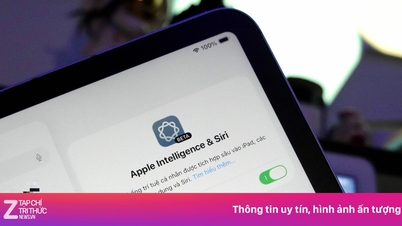






























































































Komentář (0)